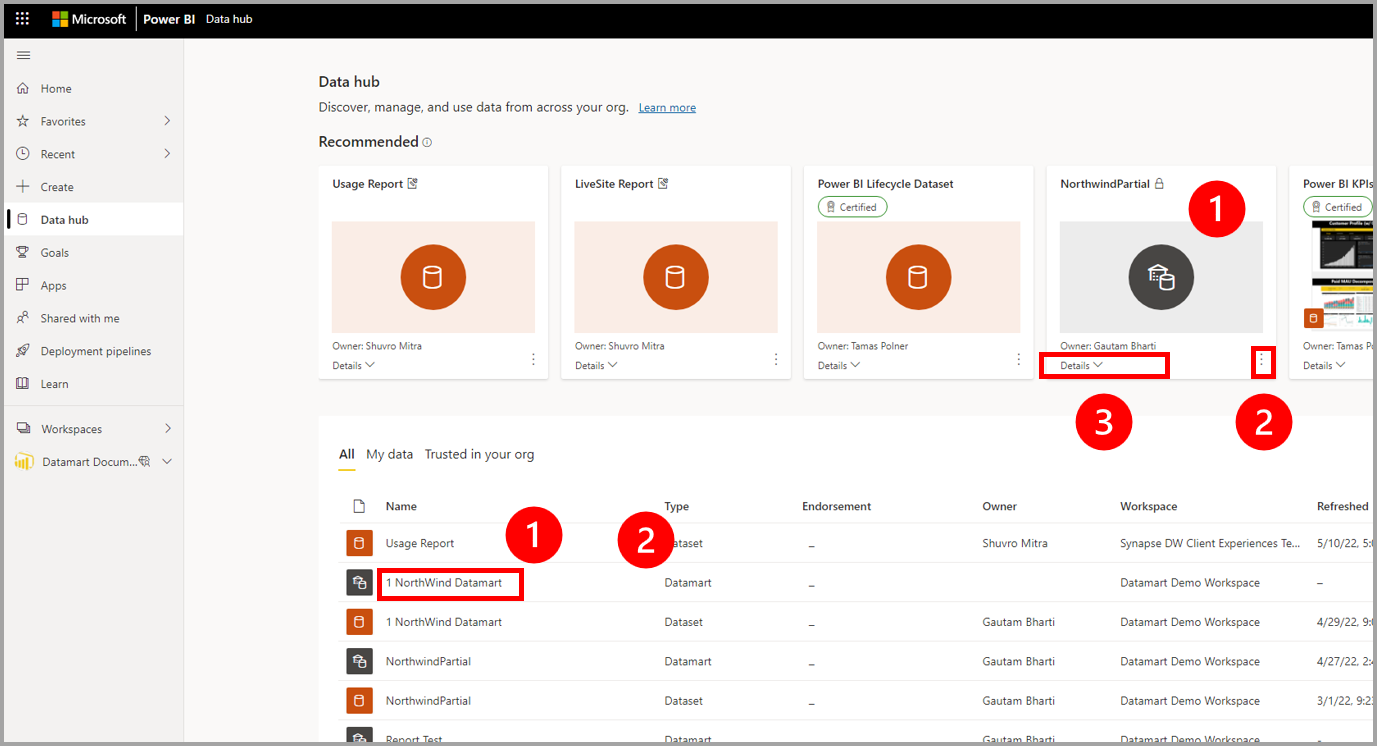データマートを使用してレポートを作成する
データマートを使用すると、再利用可能で自動生成されたセマンティック モデルを作成し、Power BI のさまざまな方法でレポートを作成できます。 この記事では、データマートとその自動生成されたセマンティック モデルを使用してレポートを作成するさまざまな方法について説明します。 たとえば、Power BI サービスの共有セマンティック モデルへのライブ接続を確立し、同じセマンティック モデルからさまざまなレポートを作成できます。 Power BI Desktop で自分の完全なデータ モデルを作成し、それを Power BI サービスに発行することができます。 そうすれば、その共通のデータ モデルから、あなたと他の人は複数のさまざまなレポートを別々の .pbix ファイルに作成し、それらを異なるワークスペースに保存できます。 上級ユーザーは、複合モデルまたは SQL エンドポイントを使用して、データマートからレポートを作成できます。
データマートを使用するレポートは、次の 2 つのツールのいずれかで作成できます。
- Power BI サービスの使用
- Power BI Desktop の使用
次に、それぞれでどのようにデータマートを使用できるかを見てみましょう。
Power BI サービスでレポートを作成する
シナリオ 1: データマート エクスペリエンスのリボンとメイン ホーム タブを使用して、[新しいレポート] ボタンに移動します。 この方法では、レポートをネイティブで迅速に作成できます。
[新しいレポート] を選ぶと、レポート編集キャンバスが開き、セマンティック モデル上に構築された新しいレポートがブラウザー タブに表示されます。 新しいレポートを保存する際、そのワークスペースに書き込みのアクセス許可がある場合、ワークスペースを 1 つ選択することを求められます。 書き込みアクセス許可がない場合や、無料のユーザーで、セマンティック モデルが Premium 容量ワークスペースに存在する場合は、新しいレポートが [マイ ワークスペース] に保存されます。
シナリオ 2: ワークスペースで自動生成されたセマンティック モデルとアクション メニューを使用する: Power BI ワークスペースで、自動生成されたセマンティック モデルに移動し、[詳細] メニュー (...) を選んで、Power BI サービスでレポートを作成します。
[詳細] を選ぶと、レポート編集キャンバスが開き、セマンティック モデル上に構築された新しいレポートが表示されます。 新しいレポートを保存すると、そのワークスペースに対する書き込みアクセス許可を保持しているかぎり、セマンティック モデルが含まれるワークスペースに保存されます。 書き込みアクセス許可がない場合や、無料のユーザーで、セマンティック モデルが Premium 容量ワークスペースに存在する場合は、新しいレポートが [マイ ワークスペース] に保存されます。
シナリオ 3: 自動生成されたセマンティック モデルとセマンティック モデルの詳細ページを使用する。 Power BI ワークスペースの一覧で、自動生成されたセマンティック モデルの名前を選ぶと、セマンティック モデルの詳細ページに移動します。ここでセマンティック モデルの詳細と関連レポートを確認できます。 このページから直接、レポートを作成することもできます。 この方法でレポートを作成する方法の詳細については、「セマンティック モデルの詳細」を参照してください。
データ ハブには、データマートとそれに関連付けられた自動生成のセマンティック モデルが表示されます。 データマートを選択すると、データマートの詳細ページに移動し、データマートのメタデータ、サポートされているアクション、系列、影響分析、そのデータマートから作成された関連レポートを確認できます。 データマートから派生した自動生成のセマンティック モデルは、他のセマンティック モデルと同じように動作します。
データ マートを見つけるには、データ ハブから始めます。 下の画像は、Power BI サービス内のデータ ハブを示しています。以下の情報と番号が対応しています。
- データマートを選択するとデータマートの詳細ページが表示されます
- [詳細] メニュー (...) を選択するとオプション メニューが表示されます
- [詳細] を選択すると詳細の概要が表示されます。
Power BI Desktop を使用してレポートを作成する
Power BI Desktop でセマンティック モデルへのライブ接続を使って、セマンティック モデルからレポートを作成できます。 接続を確立する方法については、Power BI Desktop からのセマンティック モデル接続に関する記事を参照してください。
データを追加したり、ストレージ モードを変更したりする高度な状況については、「Power BI Desktop で複合モデルを使用する」を参照してください。
Power BI Desktop でデータマートに接続するには、次の手順を実行します。
- ワークスペースのデータマート設定に移動し、SQL エンドポイント接続文字列をコピーします。
- Power BI Desktop で、リボンまたは [データの取得] から [SQL Server コネクタ] を選択します。
- コネクタ ダイアログに接続文字列を貼り付けます。
- 認証の場合は、"組織のアカウント" を選択します。
- Microsoft Entra ID - MFA を使用して認証を行う (Power BI に接続する方法と同じです)
- [接続] を選択します。
- セマンティック モデルに含める、または含めないデータ項目を選びます。
詳細については、SQL Server のオンプレミス データへの接続に関する記事を参照してください。 Power BI で使用するために、データマートを使用してゲートウェイを設定する必要はありません。
関連するコンテンツ
この記事では、データマートを使用したレポートの作成に関する情報を提供しました。
データマートと Power BI の詳細については、以下の記事を参照してください。
データフローとデータ変換の詳細については、次の記事を参照してください。